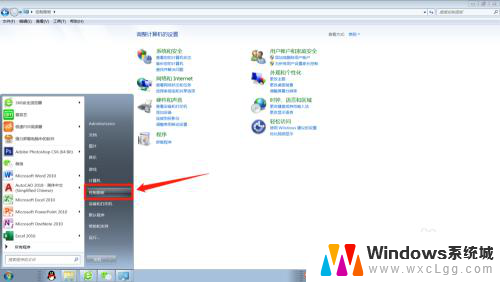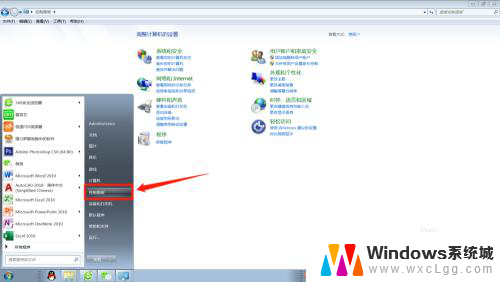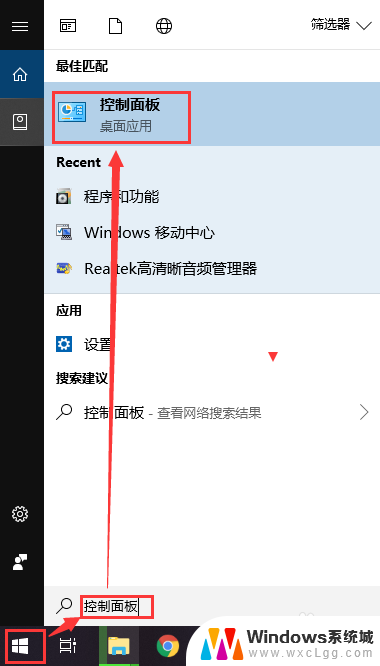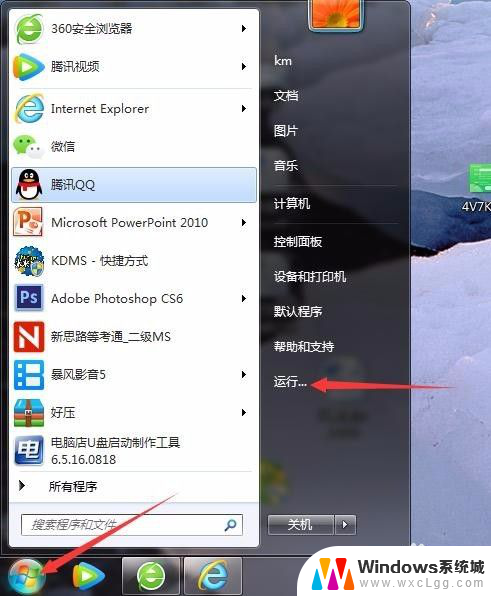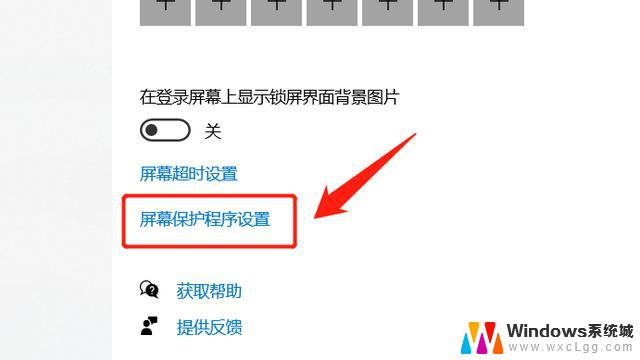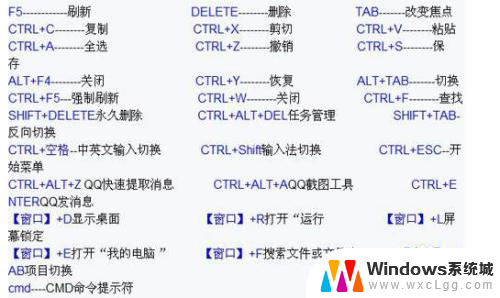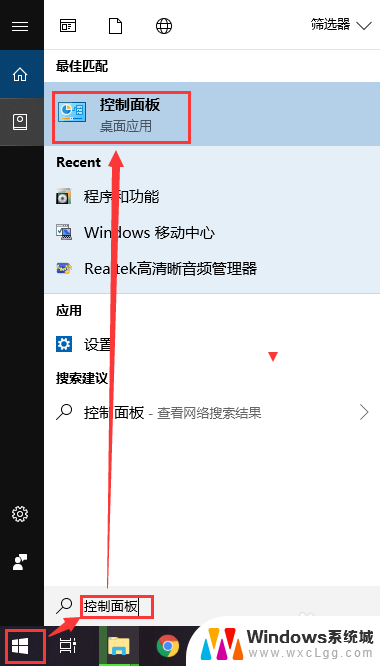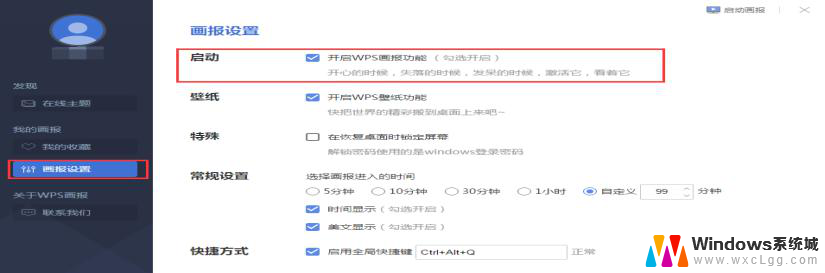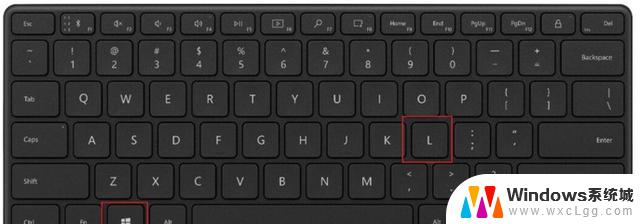为什么电脑总是自动锁屏 电脑老是自动锁屏怎么办
电脑自动锁屏是为了保护用户的隐私和安全,但有时候频繁的自动锁屏会让人感到困扰,造成电脑自动锁屏的原因可能有很多,比如设置了自动锁屏时间、安全策略限制、系统错误等。要解决这个问题,我们可以通过调整电脑的设置,检查安全策略,或者重新启动电脑来尝试解决。在使用电脑的过程中,及时发现问题并采取相应的解决措施是很重要的。
方法如下:
1.点击【开始菜单】,打开【控制面板】。
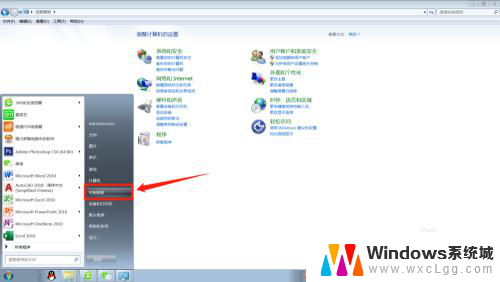
2.在控制面板找到【外观和个性化】进入。
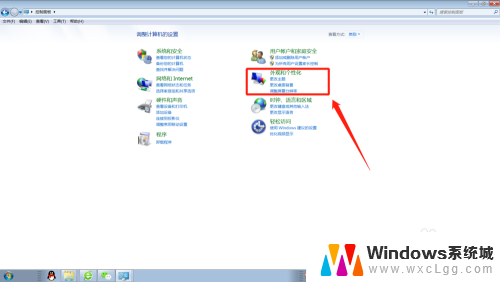
3.在外观和个性化设置页面点击【更改屏幕保护程序】。
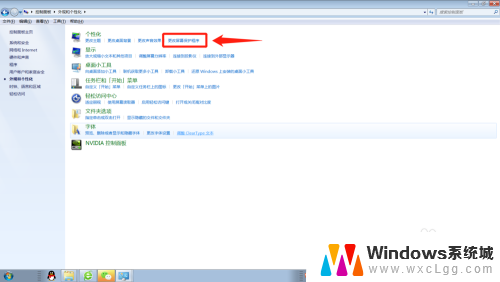
4.将屏幕保护程序的等待时间改大到合适的分钟数,如果不想要屏幕保护程序了。直接选择无。
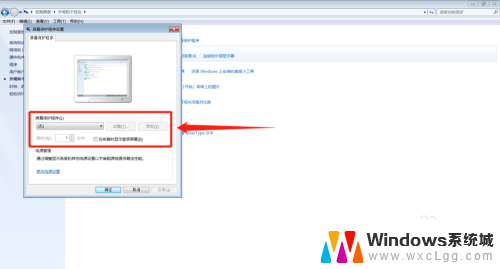
5.这个时候,还得检查下电源设置,点击【更改电源设置】。
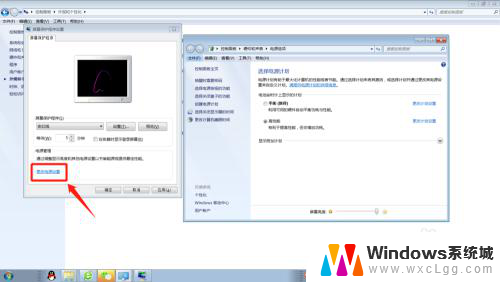
6.选择【选择关闭显示器的时间】或者【更改计算机睡眠时间】进入更改电源设置。
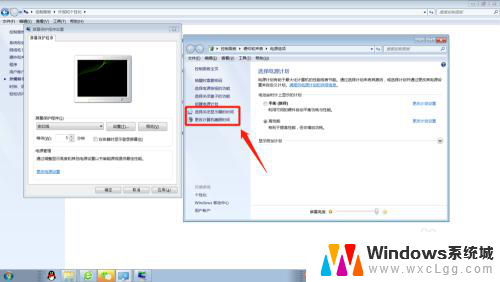
7.将【关闭显示器】和【使计算机进入睡眠状态】的时间调大到合适的分钟数或者直接选择【从不】。
这样就能延长自动锁屏时间或者关闭自动锁屏了。
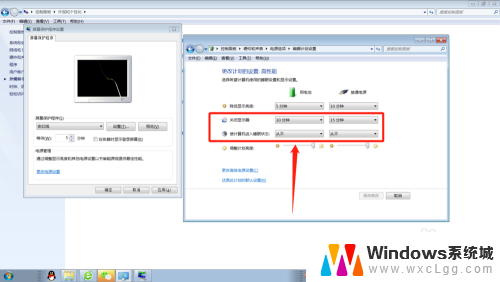
8.小结:1.打开【控制面板】;
2.选择【外观和个性化】;
3.更改屏幕保护程序的等待时间或者直接设置为无;
4.将【关闭显示器】和【使计算机进入睡眠状态】的时间调大或者选择
【从不】。
以上就是为什么电脑总是自动锁屏的全部内容,有需要的用户可以根据以上步骤进行操作,希望对大家有所帮助。